Recenzja rejestratora ekranu CamStudio: wszystko, co powinieneś o tym wiedzieć
Oprogramowanie do nagrywania ekranu przeszło długą drogę w ostatnich latach i dostępne są bardzo świetne narzędzia, które są w stanie nagrać wszystko, co dzieje się na ekranie komputera. Wiele z nich dostępnych obecnie na rynku może być dość drogich. W darmowych zazwyczaj brakuje funkcji niezbędnych do płynnego przechwytywania ekranu. Jest jednak jedna opcja, która jest zarówno bezpłatna, jak i wyposażona w wyjątkowe funkcje. To oprogramowanie nazywa się CamStudio. To doskonałe oprogramowanie sprawia, że screencasting jest niezwykle intuicyjny i łatwy w użyciu. Jeśli szukasz oprogramowania do nagrywania ekranu, masz to. Od tego Recenzja CamStudio, otrzymasz wszystko, co musisz wiedzieć o CamStudio.

Część 1. Omówienie rejestratora ekranu CamStudio
1. Kluczowe cechy
Aby ukończyć zadania związane z wyświetlaniem ekranu, CamStudio jest świetną opcją i zapewnia użytkownikom różne sposoby przechwytywania ekranu. To narzędzie ułatwia nagrywanie całego ekranu, wybranego obszaru na ekranie, okna aplikacji, rozgrywek, seminariów internetowych, samouczków wideo itp. Ponadto może przechwytywać zarówno wideo, jak i audio, aby wyeksportować je w popularnym formacie AVI.
Co więcej, to oprogramowanie do przechwytywania ekranu oferuje podpisy i adnotacje podczas nagrywania. Biorąc pod uwagę jego dostosowanie, istnieją trzy główne opcje określania nagrywania ekranu, w tym opcje wideo, audio i kursora. Na przykład, możesz wybrać preferowany kodek kompresora, liczbę klatek na sekundę odtwarzania, poziom jakości lub dostosować parametry podświetlenia kursora.
2. Interfejs
CamStudio posiada również prosty interfejs, dzięki czemu jest łatwy w użyciu i poruszaniu się po nim. Interfejs umożliwia dodawanie źródeł, wybieranie określonego okna, łatwe dostosowywanie wielu różnych ustawień. I nie musisz się martwić, jak go używać, nawet jeśli jesteś nowicjuszem. Istnieją wbudowane przewodniki, które pomogą Ci zacząć.
3. Jakość wideo
Jeśli chodzi o bezpłatne oprogramowanie do przechwytywania wideo, jednym z największych problemów jest jakość wideo. Na szczęście CamStudio umożliwia określenie poziomu jakości nagrania ekranu. Możesz nawet wybierać klatki kluczowe, dostosowywać liczbę klatek na sekundę przechwytywania i odtwarzania i nie tylko.
4. Plusy i minusy
Plusy
- Nagrywa wszystko na komputerze bez ograniczeń.
- Zapewnia różne opcje dostosowywania wyświetlania ekranu.
- Posiada intuicyjny interfejs, który sprawia, że jest łatwy w użyciu.
- Całkowicie darmowy w użyciu.
Cons
- Mogą wystąpić problemy z awariami.
- Rozmiar pliku wyjściowego jest zbyt duży.
- Nie ma wielu dostępnych formatów wyjściowych.
- Nie jest dostępny dla komputerów Mac.
5. Jak używać
Krok 1. Aby rozpocząć, możesz przejść do jego oficjalnej strony internetowej (https://camstudio.org) i zainstalować CamStudio wraz z kodekiem.
Krok 2. Po instalacji uruchom program i rozpocznij nagrywanie ekranu, klikając opcję Region, aby wybrać region, który chcesz przechwycić.
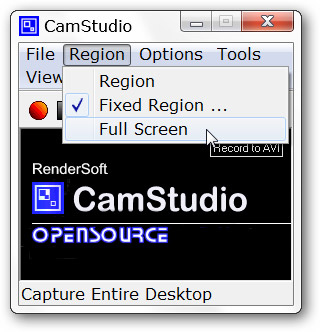
Krok 3. Kiedy będziesz gotowy, kliknij Rekord przycisk. Po zakończeniu nagrywania naciśnij Zatrzymać a następnie zapisz nagrany plik w wybranym folderze.
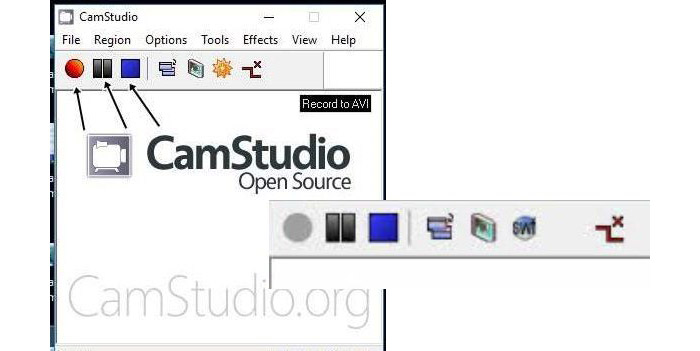
Część 2. Alternatywy dla CamStudio Screen Recorder
Jeśli chcesz uzyskać CamStudio na komputer Mac lub wolisz mieć wysokiej jakości nagrywanie filmów i więcej narzędzi do edycji, FVC Screen Recorder, w pełni funkcjonalne i zaawansowane narzędzie do przechwytywania ekranu, może pomóc w nagraniu dowolnego regionu na ekranie jako wideo lub po prostu jako zrzut ekranu. Jest prosty i łatwy w użyciu. Możesz nagrywać rozgrywkę, rozmowy Skype, seminaria internetowe, samouczki, przewodniki wideo i filmy z najwyższą łatwością i wygodą.
Posiada również inne wyjątkowe funkcje, w tym nagrywanie narracji, przechwytywanie głosu, rysowanie w czasie rzeczywistym, a nawet implementację kamery internetowej w zadaniu przechwytywania ekranu. Podstawowe kroki obejmują przechwycenie ekranu, edycję powstałego wideo, a następnie zapisanie go lub przesłanie na YouTube, Facebook lub inne platformy mediów społecznościowych.
Cechy:
- • Nagraj pełny ekran, zaznaczony obszar, okno aplikacji w najwyższej jakości.
- • Obsługa przechwytywania innych wejść, takich jak kamera internetowa i mikrofon.
- • Przyjazny dla użytkownika interfejs ułatwia nawigację nawet początkującemu użytkownikowi.
- • Zapewnij potężne narzędzia do edycji, zautomatyzowane efekty kursora, zaplanuj nagrywanie itp.
- • Dostępna jest niezawodna obsługa klienta.
- • Kompatybilny z systemami operacyjnymi Windows i Mac.
Darmowe pobieranieW systemie Windows 7 lub nowszymBezpieczne pobieranie
Darmowe pobieranieW przypadku systemu MacOS 10.7 lub nowszegoBezpieczne pobieranie
Jak korzystać z rejestratora ekranu FVC:
Krok 1. Za darmo i pobierz Screen Recorder na swój komputer. Następnie uruchom go i wybierz Magnetowid funkcja w głównym interfejsie, aby przejść dalej.

Krok 2. W następnym wyskakującym oknie możesz wybrać obszar nagrywania, wybrać źródło dźwięku. Jeśli chcesz wyświetlać obraz z kamery internetowej, musisz włączyć Kamerka internetowa opcja. Po skonfigurowaniu ustawień nagrywania możesz nacisnąć REC przycisk, aby rozpocząć nagrywanie.

Krok 3. Po zakończeniu nagrywania kliknij Zatrzymać a następnie zostaniesz przeniesiony do okna podglądu. Tutaj możesz wyświetlić podgląd wideo, przyciąć niechciane części, wyregulować głośność itp. Jeśli efekt jest zadowalający, kliknij Zapisać aby wyeksportować plik nagrania do komputera.
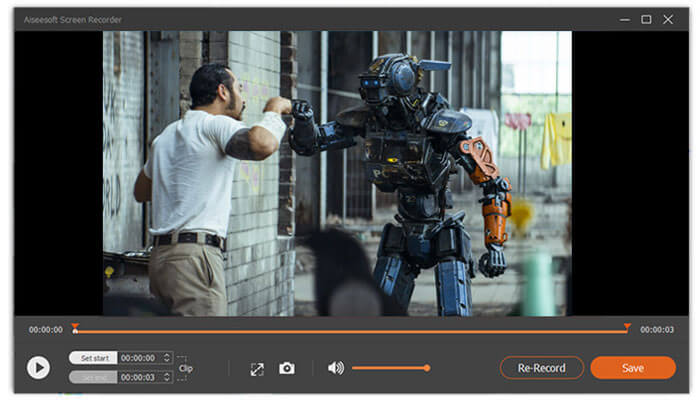
Nawiasem mówiąc, jeśli nie chcesz pobierać oprogramowania na swój komputer, daj FVC Free Screen Recorder próba. To oparte na przeglądarce narzędzie jest najlepszym darmowym rejestratorem ekranu online do wszelkich zadań. Możesz go używać do nagrywania prezentacji, samouczka wideo, rozgrywki i nie tylko. Możesz także przechwytywać materiał z kamery internetowej i nagrywać dźwięk z dźwięku systemowego, mikrofonu, obu lub żadnego.
Część 3. Często zadawane pytania dotyczące programu CamStudio Screen Recorder
Czy CamStudio może nagrywać dźwięk?
CamStudio nagra wyjście z głośników podczas przechwytywania wideo. Aby skorzystać z tej opcji, będziesz potrzebować karty dźwiękowej z podłączonymi głośnikami. Należy pamiętać, że nie wszystkie karty dźwiękowe obsługują tę funkcję.
Jak naprawić błąd CamStudio „nie można nagrać pliku .avi”?
Jeśli napotkałeś ten błąd podczas tworzenia pliku AVI za pomocą CamStudio, możesz przejść do Opcji, a następnie wybrać Opcje wideo. Przejdź do okna opcji kompresora, gdy pojawi się monit o wybranie Microsoft Video 1 zamiast kodeka Intel IYUV, kliknij OK. Następnie możesz ponownie spróbować nagrać.
Czy CamStudio ma znak wodny?
CamStudio to oprogramowanie typu open source bez znaku wodnego.
Wniosek
Ogólnie rzecz biorąc, CamStudio to świetny program dla tych z nas, którzy chcą nagrywać ekran, przechwytywać dźwięk, dodawać adnotacje do nagrania, a następnie wyświetlać wysokiej jakości filmy. Gdy otrzymasz plik nagrania, możesz z łatwością udostępnić go na platformach społecznościowych, takich jak YouTube, Facebook itp.



 Video Converter Ultimate
Video Converter Ultimate Nagrywarka ekranu
Nagrywarka ekranu


